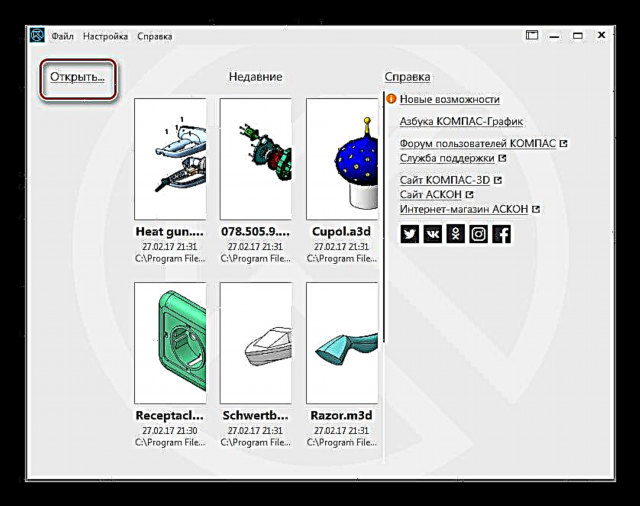Fajls b'format grafiku CDW huma maħsuba, l-ewwelnett, għall-ħażna ta 'tpinġijiet u, kif meħtieġ, biex jaħdmu magħhom, imma jistgħu jintużaw ukoll għal immaġini ta' tipi oħra. Ejja naraw liema programmi jistgħu jiftħu dan il-format.
Applikazzjonijiet CDW
Sfortunatament, lista pjuttost limitata ta 'applikazzjonijiet tista' tiftaħ fajls fil-format CDW. Barra minn hekk, fajl maħluq f'applikazzjoni waħda jew f'verżjoni oħra tal-istess programm ma jistax jinfetaħ jekk tipprova tmexxih fi programm simili minn żviluppatur ieħor jew saħansitra f'verżjoni differenti tal-istess prodott tas-software. Ejja niskopru x’tip ta ’applikazzjonijiet hi.
Metodu 1: CeledyDraw
L-ewwelnett, se niskopru kif tiftaħ CDW bl-użu ta 'softwer speċjali għall-wiri u l-ħolqien ta' karti u business cards CeledyDraw, li huwa meqjus bħala wieħed mill-aktar popolari fis-settur tiegħu.
Niżżel CeledyDraw
- Tnedija CeledyDraw. Ikklikkja l-ikona f'forma ta 'fowlder fuq il-toolbar.

Alternattivament, tista 'tuża Ctrl + O jew mur "File", u mbagħad agħżel mil-lista "Miftuħ ...".
- Tieqa tidher "Miftuħ". Għandha timxi lejn il-post tas-CDW, immarka l-oġġett imsemmi u kklikkja "Miftuħ".
- Il-kontenut tas-CDW jintwera fit-tieqa tal-applikazzjoni CeledyDraw.



Jekk CeledyDraw huwa installat bħala s-softwer default għall-manipulazzjoni tas-CDW, allura biex tara dan it-tip ta 'fajl fil-programm speċifikat, ikun biżżejjed li tikklikkja darbtejn fuqu bil-buttuna tal-maws tax-xellug fl- "Explorer".

Iżda anke jekk applikazzjoni oħra default għall-operat ma 'CDW hija kkonfigurata fis-sistema, xorta huwa possibbli li tniedi l-oġġett imsemmi bl-użu ta' CeledyDraw fl- "Explorer". Ikklikkja dritt fuqha. Agħżel "Iftaħ bi ...". Fil-lista tal-programmi li tiftaħ, agħżel "CeledyDraw". L-oġġett huwa miftuħ f'dan il-programm.

L-għażliet tal-ftuħ indikati fl- "Explorer" eżattament l-istess algoritmu jaħdmu għal applikazzjonijiet oħra, li se jiġu deskritti hawn taħt. Għalhekk, mhux se nitkellmu aktar fuq dawn l-għażliet.
L-iżvantaġġ ewlieni tal-metodu li juża l-programm CeledyDraw huwa li din l-applikazzjoni mhix Russifikata. Għalkemm, jekk għandek bżonn biss tara l-kontenut tal-oġġett, u ma tagħmilx tibdil fih, l-interface għal ħafna mill-utenti domestiċi se jkun intuwittiv bl-Ingliż.
Metodu 2: KOMPAS-3D
Il-programm li jmiss li jista 'jaħdem mas-CDW huwa KOMPAS-3D minn Ascon.
- Tnedija KOMPAS-3D. Ikklikkja Fajl agħfas aktar "Miftuħ" jew tużah Ctrl + O.

Metodu alternattiv huwa li tikklikkja fuq l-ikona li tirrappreżenta folder fuq il-toolbar.
- Tieqa tal-ftuħ tidher. Innaviga lejn fejn tinsab it-tpinġija f'forma elettronika, immarka u kklikkja "Miftuħ".
- It-tpinġija CDW tinfetaħ fl-applikazzjoni KOMPAS-3D.



L-iżvantaġġ ta 'dan il-metodu ta' skoperta huwa li l-programm KOMPAS-3D huwa mħallas, u l-perjodu ta 'użu ta' prova huwa limitat.
Metodu 3: KOMPAS-3D Viewer
Iżda l-kumpanija Ascon żviluppat ukoll għodda kompletament bla ħlas għall-wiri ta 'oġġetti CDW KOMPAS-3D Viewer, li, madankollu, jista' biss jiftaħ tpinġijiet, iżda mhux joħloqhom, b'differenza mill-applikazzjoni preċedenti.
Niżżel KOMPAS-3D Viewer
- Attiva l-Viewer KOMPAS-3D. Biex tiftaħ it-tieqa miftuħa, ikklikkja "Miftuħ ..." jew tużah Ctrl + O.
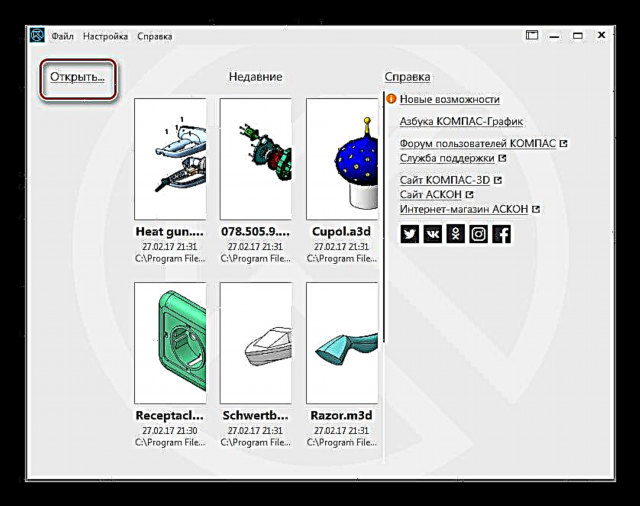
Jekk l-utent huwa mdorri jwettaq manipulazzjonijiet permezz tal-menu, allura huwa meħtieġ li jgħaddi mill-oġġetti tiegħu Fajl u "Miftuħ ...".
- Tieqa tal-ftuħ tidher. Mexxi fejn tinsab is-CDW u agħżelha. Ikklikkja "Miftuħ".
- It-tpinġija CDW tinfetaħ fil-KOMPAS-3D Viewer.



Kif tistgħu taraw, hemm sett pjuttost limitat ta 'programmi li jistgħu jaħdmu ma' oġġetti CDW. Barra minn hekk, mhuwa xejn fatt li fajl maħluq f'CeledyDraw se jkun jista 'jiftaħ applikazzjonijiet minn Ascon u viċi versa. Dan huwa dovut għall-fatt li CeledyDraw huwa maħsub biex joħloq kartolini, karti tan-negozju, logos u oġġetti oħra tal-vettur, u KOMPAS-3D u KOMPAS-3D Viewer huma rispettivament użati biex joħolqu u jaraw tpinġijiet elettroniċi.